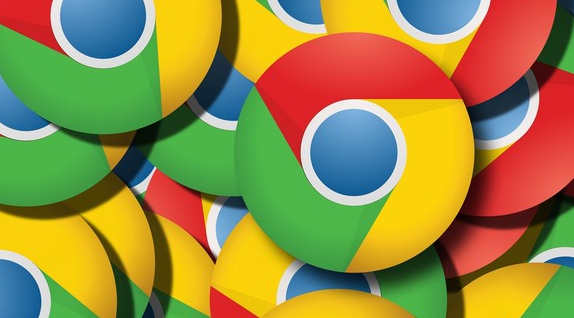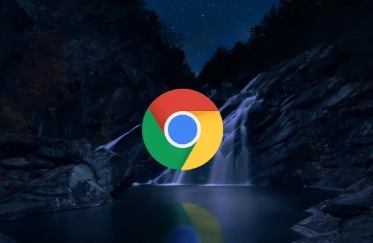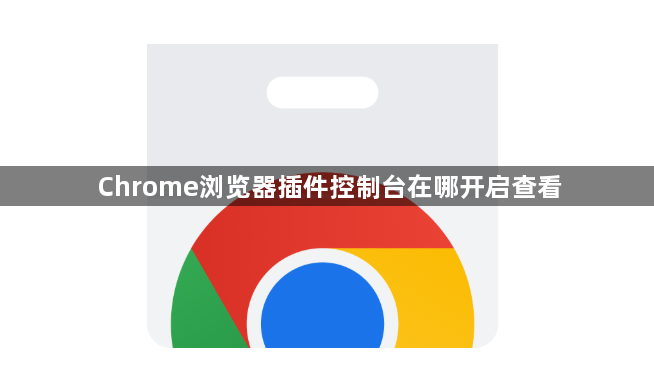
1. 通过开发者工具打开:在Chrome右上角点击三个点,选择“更多工具”,点击“开发者工具”,自动展开控制台标签页。也可使用快捷键`Ctrl+Shift+J`(Windows)或`Cmd+Option+J`(Mac)直接跳转到控制台界面。还可在Chrome地址栏输入`chrome://inspect/console`并按回车键,直接进入控制台视图。
2. 通过扩展程序管理页面查看:点击Chrome右上角“更多”图标(三个点),选择“更多工具”,点击“扩展程序”。在扩展程序管理页面中,部分插件可能会在其设置或详情页面中提供相关的控制台信息或日志查看功能。
3. 使用命令行参数强制启用:在Chrome快捷方式目标栏添加`--auto-open-devtools-for-tabs`,所有新标签页自动打开开发者工具,可实时监控控制台输出,但需重启浏览器生效。